[giaban]Đang cập nhật[/giaban][giacu][/giacu][hot][/hot] [hangsx] ProgeSOFT[/hangsx][tinhtrang]Còn hàng[/tinhtrang] [mota]- Thời gian sử dụng: Vĩnh viễn trọn đời
- Xuất xứ: Thụy Sĩ (Châu Âu)
[/mota][chitiet]
 Giải đáp câu hỏi về phần mềm ProgeCAD: Thiết kế CAD 2D-3D DWG
Giải đáp câu hỏi về phần mềm ProgeCAD: Thiết kế CAD 2D-3D DWG
📌 Nội dung bài viết:
- Câu hỏi chung
- Câu hỏi kỹ thuật khi sử dụng phần mềm ProgeCAD
- Câu hỏi về giấy phép bản quyền
- Câu hỏi về đơn hàng và bán hàng
Câu hỏi chung về phần mềm ProgeCAD?
Yêu cầu hệ thống tối thiểu cho progeCAD là gì?
- HỆ ĐIỀU HÀNH : Windows 8.1 ® , Windows 10 ® hoặc Windows 11 ® . Chỉ hỗ trợ hệ thống 64 bit (32 bit lên đến phiên bản progeCAD 2021) (CẢNH BÁO: Máy ảo không được hỗ trợ chính thức).
- CPU : 2,2 GHz hoặc nhanh hơn (khuyến nghị gần 2,5 GHz trở lên) Bộ xử lý 64 bit (x64). Không được chứng nhận cho Bộ xử lý ARM. Đối với mô-đun RasterDraw AI, CPU phải đáp ứng các yêu cầu sau: Bộ xử lý: Tương thích AVX (Intel Core i3/i5/i7 từ thế hệ thứ 2 trở đi, tất cả i9 và AMD FX/Ryzen). Thông thường, PC từ năm 2011 trở lên sẽ tương thích.
- RAM : Tối thiểu 4 GB (khuyến nghị 8 GB)
- DUNG LƯỢNG ĐĨA : 4 GB dung lượng trống
- CARD MÀN HÌNH : Để có hiệu suất tối ưu, nên sử dụng máy có card màn hình chuyên dụng nVidia hoặc AMD (khuyến nghị nVidia GeForce cho 3D và Render)
NLM Server có thể được cài đặt trên hệ điều hành nào?
- Windows 7® , Windows 8® , Windows 8.1®, Windows 10® hoặc Windows 11® ,
- Windows Server 2008/2008R2® , Windows Server 2012/2012R2® , Windows Server 2016® , Windows Server 2019®
Làm thế nào để đăng ký progeCAD?
Làm theo hướng dẫn của Trình hướng dẫn Đăng ký được hiển thị tự động khi bắt đầu quy trình đăng ký. Nếu bạn gặp bất kỳ vấn đề nào, vui lòng liên hệ với Bộ phận Chăm sóc Khách hàng .
Tôi nhận thấy IntelliCAD được phân phối dưới tên của nhiều công ty khác nhau. Tại sao vậy?
IntelliCAD là một sản phẩm được phát triển bởi ITC Consortium, một liên minh gồm nhiều công ty khác nhau trên toàn thế giới. Điều này đảm bảo sự hỗ trợ cần thiết trong trường hợp phát sinh bất kỳ vấn đề nào khi xử lý một dự án phần mềm lớn như vậy. Mọi công ty tham gia với tư cách là thành viên thương mại của ITC Consortium đều có thể phân phối các sản phẩm dựa trên công nghệ IntelliCAD. Sự hợp tác này đảm bảo các chức năng cơ bản và khả năng tương thích. Bên cạnh những đặc điểm cơ bản của IntelliCAD, progeCAD còn bổ sung rất nhiều cải tiến và chức năng bổ sung, biến progeCAD trở thành phiên bản IntelliCAD tốt nhất hiện đang được phân phối trên thị trường.
progeCAD là một chương trình CAD được bán với giá chỉ bằng một phần nhỏ so với các sản phẩm của đối thủ; làm sao có thể so sánh các đặc điểm của nó?
Cách tốt nhất để đánh giá các tính năng thực tế của progeCAD là dùng thử sản phẩm. Đây là cách dễ nhất để hiểu liệu các đặc điểm được công bố có tương ứng với thực tế hay không. Vui lòng truy cập trang web Tải xuống để yêu cầu Phiên bản dùng thử.
Tôi đang sử dụng phiên bản dùng thử progeCAD và tôi cần một số trợ giúp
Trước tiên, hãy kiểm tra phần Kỹ thuật trên trang Câu hỏi thường gặp này. Nếu bạn không tìm thấy câu trả lời cho câu hỏi của mình, hãy gửi yêu cầu hỗ trợ đến Trung tâm Hỗ trợ ProgeSOFT trên trang Hỗ trợ của chúng tôi.
Câu hỏi về kỹ thuật phần mềm progeCAD Professional?
Khi mở bản vẽ được tạo trong AutoCAD, văn bản không được căn chỉnh đúng cách. Tôi phải làm sao để khắc phục?
Tôi có thể sử dụng phông chữ của AutoCAD (tệp .SHX) với progeCAD không?
Chuỗi văn bản có phông chữ sai ngay cả khi tôi đã sao chép chúng trên máy tính của mình
Một số văn bản không được hiển thị đúng cách
Quản lý phông chữ lớn
Khi sử dụng chương trình, con trỏ để lại dấu vết trên vùng vẽ. Tôi phải làm sao để khắc phục?
Con trỏ di chuyển trên vùng vẽ không ổn định; tôi có thể làm gì?
Tôi đã chèn một đối tượng OLE và bây giờ không thể mở nó nữa. Tôi phải làm sao?
Tôi không thể mở bản vẽ CAD
Hiển thị độ dày của các đường trong vùng làm việc
Lệnh Sao chép và Dán không hoạt động. Tôi không thể sao chép đối tượng từ bản vẽ này sang bản vẽ khác.
Sau khi sao chép một phần bản vẽ, Kiểu đường nét trong bản vẽ đích sẽ khác với bản vẽ gốc
Phím tắt phóng to và thu nhỏ trong progeCAD
Một số tùy chọn in không khả dụng
Xoay bản in không hoạt động
Độ dày của nét in. Độ dày của nét in không chính xác trong chế độ Xem trước khi in.
Tạo định dạng tùy chỉnh.
Cách in bản vẽ dưới dạng PDF
Làm sao để biết phiên bản sản phẩm đã cài đặt?
Tôi có thể tìm bản cập nhật mới nhất cho phiên bản progeCAD của mình ở đâu?
Tôi có thể tìm trợ giúp cho phiên bản dùng thử progeCAD ở đâu?
Thêm thông tin thương mại và kỹ thuật về sản phẩm
Làm thế nào để quản lý giấy phép NLM?
Cách cài đặt và kích hoạt bản quyền NLM cho máy chủ Server và máy trạm
- Đối với progeCAD 2026: hướng dẫn sử dụng. Đối với phiên bản này, bạn cũng có thể tham khảo video hướng dẫn này
- Đối với progeCAD 2025: hướng dẫn sử dụng. Đối với phiên bản này, bạn cũng có thể tham khảo video hướng dẫn này
- Đối với progeCAD 2024: hướng dẫn sử dụng.
Cách kích hoạt progeCAD trong quá trình cài đặt
- Cách kích hoạt progeCAD 2026: hướng dẫn sử dụng
- Cách kích hoạt progeCAD 2025 : hướng dẫn sử dụng
- Cách kích hoạt progeCAD 2024 : hướng dẫn sử dụng
Cách sắp xếp giấy phép progeCAD thành các nhóm
- progeCAD 2026: hướng dẫn sử dụng .Đối với phiên bản này, bạn cũng có thể tham khảo video hướng dẫn này .
- progeCAD 2025: hướng dẫn sử dụng .Đối với phiên bản này, bạn cũng có thể tham khảo video hướng dẫn này .
- progeCAD 2024 : hướng dẫn sử dụng .
Làm thế nào để quản lý việc di chuyển từ máy chủ này sang máy chủ khác
- progeCAD 2026: hướng dẫn sử dụng .Đối với phiên bản này, bạn cũng có thể tham khảo video hướng dẫn này .
- progeCAD 2025 : hướng dẫn sử dụng .Đối với phiên bản này, bạn cũng có thể tham khảo video hướng dẫn này .
- progeCAD 2024 : hướng dẫn sử dụng
Câu hỏi về Đơn hàng & bán hàng phần mềm progeCAD
progeCAD là một chương trình CAD có giá chỉ bằng một phần nhỏ so với các sản phẩm của đối thủ; làm sao có thể so sánh các đặc điểm của nó?
Cách tốt nhất để đánh giá các tính năng thực tế của progeCAD là dùng thử sản phẩm. Đây là cách dễ nhất để hiểu liệu các đặc điểm được công bố có phù hợp với thực tế hay không. Vui lòng truy cập trang web Tải xuống để yêu cầu Phiên bản dùng thử.
Nhận phiên bản dùng thử miễn phí ngay!
Tôi cần sử dụng các ứng dụng phần mềm bổ sung các tính năng cụ thể cho một CAD thông thường. Có ứng dụng nào dành cho progeCAD® không?
Nhờ khả năng lập trình API mạnh mẽ được hỗ trợ bởi progeCAD® , người dùng có thể dễ dàng phát triển các chương trình đơn giản hoặc các ứng dụng hoàn chỉnh và phức tạp cho phần mềm progeCAD® . Bạn có thể tìm thấy các ứng dụng của bên thứ ba tương thích với progeCAD® trên thị trường. Một số ứng dụng trong số đó có thể được tìm thấy trên trang Plugin của chúng tôi. https://www.progesoft.com/plugins
Nhờ khả năng tương thích cao giữa giao diện lập trình của progeCAD® và AutoCAD® , bạn có thể điều chỉnh các ứng dụng hiện có để chạy trên nền tảng progeCAD.
Tôi cần sử dụng các ứng dụng phần mềm bổ sung các tính năng cụ thể cho một CAD thông thường. Có ứng dụng nào dành cho progeCAD® không?
Nhờ khả năng lập trình API mạnh mẽ được hỗ trợ bởi progeCAD, người dùng có thể dễ dàng phát triển các chương trình đơn giản hoặc các ứng dụng hoàn chỉnh và phức tạp cho phần mềm progeCAD® . Bạn có thể tìm thấy các ứng dụng của bên thứ ba tương thích với phần mềm progeCAD® trên thị trường. Một số ứng dụng trong số đó có thể được tìm thấy trên trang Plugin của chúng tôi .
Nhờ khả năng tương thích cao giữa giao diện lập trình của phần mềm progeCAD® và AutoCAD® , bạn có thể điều chỉnh các ứng dụng hiện có để chạy trên nền tảng progeCAD® .
Tôi có thể mua phần mềm ProgeCAD ở đâu?
Việc bán progeCAD được xử lý bởi các đại lý được chỉ định hoặc thông qua cửa hàng trực tuyến. tại Việt Nam bạn cần liên hệ đại lý ủy quyền chính hãng duy nhất là Công ty TNHH Công nghệ 4Ctech Việt Nam. (Link trang website)
Tôi có thể đặt mua trực tiếp từ hãng được không?
Hiện tại hãng progeSOFT chỉ phân phối bản quyền cho các đại lý đã đăng ký để đảm bảo hỗ trợ tốt nhất tại vùng miền của bạn. Quan trọng hơn cả bạn được các đại lý cung cấp hóa đơn chứng từ, hợp đồng mua bán đầy đủ hợp pháp. Hãng chưa có đại diện tại Việt Nam nên không thể làm được điều đó.
Nếu tôi đặt mua progeCAD nhiều hơn, thì có cung cấp chương trình giảm giá không?
Với mong muốn hỗ trợ người dùng là cá nhân và Công ty tiếp cận dễ dàng đến phần mềm bản quyền. Nên chúng tôi đã kết hợp với đại lý 4Ctech mang đến nhiều chương trình ưu đãi, đặc biệt chương trình giảm giá khi mua phần mềm ProgeCAD bản quyền, hoặc chuyển đổi từ AutoCAD sang. Cụ thể:
>=3 giấy phép - giảm giá 5%
>=5 giấy phép - giảm giá 10%
>=10 giấy phép - giảm giá 15%
>=20 giấy phép - giảm giá 20%
>=50 giấy phép - giảm giá 25%
>=75 giấy phép - giảm giá 30%
>=100 giấy phép - giảm giá 35%
Giảm giá sẽ được tự động áp dụng cho đơn hàng có cùng loại sản phẩm.
Làm sao tôi có thể lấy được mã số sê-ri để kích hoạt?
Số sê-ri sẽ được gửi qua email sau khi xác nhận thanh toán. Đối với giấy phép mới thanh toán bằng Thẻ tín dụng, số sê-ri sẽ được gửi ngay lập tức. Đối với các bản nâng cấp, sau khi xác minh giấy phép cũ của bạn. Với thanh toán Chuyển khoản, số sê-ri sẽ được gửi sau khi xác minh ngân hàng (quá trình này mất vài ngày). Nếu bạn bị mất hoặc chưa nhận được số sê-ri, vui lòng liên hệ: Dịch vụ Khách hàng
Số sê-ri của tôi không hoạt động?
Hãy đảm bảo số sê-ri của bạn chính xác. Kiểm tra xem phiên bản sản phẩm có khớp với số sê-ri hay không. Nếu sự cố vẫn tiếp diễn, vui lòng liên hệ với Dịch vụ Khách hàng của chúng tôi.
Giấy phép license progeCAD cho Doanh nghiệp
Giấy phép bản quyền doanh nghiệp là gì?
- Giấy phép Corporate One Site cho phép cài đặt không giới hạn các bản sao phần mềm tại cơ sở kinh doanh (một tòa nhà hoặc một nhóm tòa nhà nằm cùng địa điểm) ngoại trừ máy tính xách tay thuộc sở hữu của tổ chức mà phần mềm có thể được cài đặt và nhân viên sử dụng ngay cả khi không ở văn phòng công ty.
- Giấy phép quốc gia dành cho doanh nghiệp cho phép cài đặt không giới hạn các bản sao phần mềm trong một tổ chức có nhiều cơ sở nằm trong cùng một quốc gia.
- Giấy phép toàn cầu dành cho doanh nghiệp cho phép cài đặt không giới hạn các bản sao phần mềm trong một tổ chức có nhiều cơ sở trên toàn thế giới.
Làm thế nào để triển khai các giải pháp doanh nghiệp?
➡️ Liên hệ ngay hôm nay để nhận báo giá đặc biệt và trải nghiệm progeCAD miễn phí!
- Tổng đại lý phần mềm bản quyền tại Việt Nam
- Hotline/Zalo: 0964364135
- Mail: muasofts@gmail.com